Если вы проводите достаточно времени на фотосайтах, вероятно, заметили много фотографий с нарочитой яркостью изображения. Это HDR-фотография. Давайте разберемся, что означает данный термин.
HDR (High Dynamic Range) представляет собой метод визуализации, который позволяет получить более широкий динамический диапазон воздействия, чем можно было бы при фотографировании обычными доступными способами. HDR обычно используется для ландшафтной фотографии , чтобы большим диапазоном подчеркнуть зрительное воздействие света и тени.

by Helmut R. Kahr
Ни одному человеку не может быть приписано авторство изобретения HDR-фотографии. Это скорее эволюция в фотографии, которая начиналась с зональной системы Анселя Адамса и продолжается, вплоть до современных программ постобработки фотоизображений.
Во времена царствования пленочной фотографии добавляли широту светотеневого диапазона посредством изменения негативов при печати. Затемняли или высветляли необходимые места на изображении, чтобы в итоге получить снимок, хорошо проработанный во всех проблемных участках.

by Ansel Adams. Водопад Невада. Радуга. Йосемитский Национальный парк. Калифорния. 1946 г .
Когда цифровая фотография стала править миром, пользователи очень быстро выяснили, как увеличить динамический диапазон изображения, сняв один и тот же кадр с несколькими экспозициями. Можно любить или даже ненавидеть HDR-фотографию, но то, что она на сегодняшний день уже прочно занимает определенную нишу, сомневаться не приходится.
by Marc Perrella
Характеризуется данный вид фотоизображения «тяжелой» насыщенностью цвета, сильным ореолом по границе контрастных оттенков и общим сюрреалистическим взглядом на изображение. Большинство зрителей, знакомясь в достаточном количестве с HDR-снимками, говорят, что: «Это похоже на живопись!» Можно было бы счесть за комплимент, если бы не добавлялось: "Это не фотография".
Между тем, появляются новые и новые фотографы, которые в своем творчестве часто используют HDR для создания большого эффекта. Как и в любом виде искусства, не стоит злоупотреблять, тогда даже желчная критика о том, что HDR разрушает фотографию, как вид искусства, не будет восприниматься столь серьезно теми, кто только делает свои первые шаги в освоении фототворчества.

by Basile Francesco
Важно знать, что повышенная яркость и экспрессивность изображения не является обязательным условием процесса HDR. Термин HDR применяют ко всем изображениям, в которых . Первоначальная цель HDR-фотографии заключается в необходимости взглянуть на окружающий мир с точки зрения фантастичности изображения, оставаясь в диапазоне баланса между светом и тенью.

by Danny Xeero
Традиционный HDR достигается путем получения нескольких кадров с разной экспозицией. Необходимо сделать 3-7 фотографий, каждую с несколько иной скоростью затвора. После того, как полученные изображения объединяются в единое, возникает результат, при котором динамический диапазон становится гораздо большим, чем может обеспечить самая современная цифровая техника, которой не под силу порой воспроизвести даже подобие того, что видит человеческий глаз.
Сами фотографии HDR предназначены для того, чтобы приблизить цифровое изображение по насыщенности и детализации в светах и тенях к тому, как видит и воспринимает окружающее человек. И как в любом творческом процессе - многое зависит от вкуса фотографа, от его подготовленности и способности отличать хорошую фотографию от плохой . По сути - нужно знать, когда вы можете использовать HDR не во вред конечному результату.
Пейзажи HDR-фото
Всякий раз, когда фотограф имеет дело с экспансивной сценой матери-природы, - это повод сделать несколько кадров одной и той же сцены с разной экспозицией. Когда в ландшафте большая контрастная разница между небом и землей, создается проблема для фотокамеры, которая не может расшифровать, как правильно обрабатывать изображение, попавшее в видоискатель, из-за противоречивых данных. Выставляя экспозицию сначала по земле (воде), а затем по небу, фотограф при наложении получит в результате более правдивое в динамическом диапазоне изображение.

by Karl Williams
Освещение
Когда вам приходится снимать с низкой освещенностью или объект с подсветкой, это может привести в итоге к изображению, которое окажется темнее, чем вы надеялись. В данном случае использование HDR может оказаться, как нельзя лучше.

Когда не следует использовать HDR
Так же, как бывают ситуации для наилучшего использования HDR, есть случаи, когда не стоит его использовать в принципе.
Движение
Есть несколько причин, почему объекты в движении не очень хорошо переводятся в HDR. Если объект съемки работает или бежит, или передвигается, скажем, верхом на лошади, используя технику HDR, скорее всего вы получите смазанный снимок. Почему? Именно из-за того, что объект перемещается. Помните, что для HDR необходимо сделать минимум три снимка? При этом движущийся объект в доли секунды окажется в совершенно другом месте на каждом последующем изображении. С высокой долей вероятности при совмещении и произойдет размытие.
Яркие цвета
Если снимаемая сцена имеет слишком много темных или слишком много светлых участков, HDR «придумает» сама некоторые цвета в тех областях, где этого не хватает. А если имеется много ярких цветов, то с высокой долей вероятности осветлит, «вымоет» их.
HDR может быть отличным инструментом для получения интересных в художественном плане фотографий, а также более качественных в техническом исполнении, когда приходится фотографировать при ярком солнце с темными (провальными) тенями. Как используется этот инструмент - во многом зависит от фотографа. Необходимо пробовать, экспериментировать и учиться воплощать в реальность новые навыки, чтобы поднять уровень своего мастерства и уметь находить выход из, казалось бы, безвыходных с точки зрения фотографии, ситуаций.
Время попробовать один из них на практике.
С проблемой недостаточного динамического диапазона сталкивался каждый, кто хоть раз фотографировал закат и рассвет. В реальности всё очень красиво, а на фото - одно из двух: либо внизу сплошная чернота, либо вместо красивого неба - белёсое пятно.

Два типичных варианта при съёмке контрастных сцен. В одном проработаны тёмные участки, а светлое небо потерялось. В другом проработано небо, но от леса на переднем плане осталось лишь чёрное пятно.
Каждое следующее поколение современных фотоаппаратов имеет более широкий динамический диапазон. К примеру, Nikon D810 имеет динамический диапазон в 14,8 , а более бюджетный Nikon D3300 немногим меньше - 12,8 EV (по данным лаборатории DXOmark). Этого достаточно для большинства сюжетов. Многие сюжеты вполне можно будет «вытянуть» из одного RAW-снимка при грамотной съёмке и обработке . Но этих возможностей может быть недостаточно, например, для съёмки закатных или рассветных пейзажей.
Мы знаем, что HDR - это технология расширения динамического диапазона на фото. Не путайте её с эффектом грубой обработки, часто именуемым «эффектом HDR»! HDR-изображение вполне можно сделать естественным и привлекательным - всё зависит от умения и вкусов фотографа.
Технология HDR позволяет соединить кадры с разной яркостью, получив в итоге снимок с проработанными деталями как в светлых, так и в тёмных участках кадра.
Многие современные фотокамеры и даже смартфоны позволяют создавать HDR самостоятельно, фотографу требуется лишь включить нужный режим. Однако у такого метода есть и недостатки:
Фотограф практически не может влиять на получившийся результат, вносить какие-то серьёзные коррективы в работу автоматики;
Полученный снимок сохраняется в формате JPEG, а не RAW . Это, конечно, не устроит продвинутых фотографов, предпочитающих снимать в RAW, ведь этот формат обеспечивает максимальное качество фото и широчайшие возможности компьютерной обработки.
Многие фотографы предпочитают создавать HDR-изображения на компьютере, в специальных программах.
Как сделать HDR на компьютере? Пожалуй, самый простой на сегодня способ - воспользоваться соответствующей функцией в программе Adobe Lightroom. Эта программа позволяет создать HDR-изображения и сохранить их в формате DNG (аналог RAW). Это удобно, ведь в дальнейшем мы сможем продолжить работу с созданным изображением так же, как и с любым другим в данной программе. Функция склейки HDR имеется в Adobe Lightroom начиная с версии 6.0.
Но перед тем как что-то склеивать, необходимо правильно сфотографировать те кадры, которые мы в дальнейшем будем обрабатывать. Здесь можно дать следующие рекомендации:
- Пользуйтесь штативом. Для склейки HDR важно сделать несколько кадров с одной и той же точки. При этом камера должна быть абсолютно не подвижна, иначе итоговое изображение может получиться смазанным. Чтобы зафиксировать камеру, её устанавливают на штатив .


Оптимальное количество снимков для HDR - 3-5 . Чем больше кадров мы сделаем, тем корректнее будет результат и тем больше получится расширить динамический диапазон.
Используйте брекетинг экспозиции. При использовании технологии HDR нам нужно сделать несколько кадров с разной экспозицией. Функция брекетинга экспозиции представлена во всех фотокамерах профессионального уровня. Этой функцией оснащаются зеркалки Nikon начиная с модели D7200.

Владельцы фотокамер, не оснащённых функцией брекетинга, могут создавать кадры с разной экспозицией вручную фотографируя один кадр с нулевой экспокоррекцией, второй - с отрицательной, третий - с положительной. При этом не забывайте о том, что шаг экспокоррекции должен быть одинаков: если вы фотографируете тёмный кадр с коррекцией -2 , то светлый кадр лучше делать с коррекцией +2 EV.
Итак, съёмка произведена:



Теперь переходим к обработке. Запускаем программу Adobe Lightroom и импортируем в неё наши фотографии, далее переходим в раздел Develop . Выделяем серию снимков (одновременным нажатием Ctrl и правой кнопки мыши) и заходим в контекстное меню (правая кнопка мыши). Там, в разделе Photo Merge, мы найдём нужную функцию.

После щелчка мыши по пункту «HDR…» откроется окошко предпросмотра будущего изображения. В правой части окна можно регулировать некоторые параметры склейки.
Auto Align - при нажатии на неё программа попытается совместить файлы, если они были сняты не со штатива, без смаза изображения.
Auto Tone - программа автоматически настроит яркость фотографии. С мнением программы вы вполне можете не согласиться. В дальнейшем будет возможность откорректировать и яркость, и прочие параметры. Включайте функцию Auto Tone, если хотите иметь при дальнейшей обработке какую-то отправную точку, ориентир.
Функция Deghost помогает избавляться от «призраков», то есть следов двигающегося объекта, а параметры Deghost Amount настраивают мощность её работы. Если на ваших изображениях никакого движения нет, функцию лучше отключить или настроить на уровень Low. Галочка Show deghost amount позволяет увидеть область работы данной функции - фрагменты кадра, в которых программа распознала движение и собирается его убирать.

Итак, немногочисленные параметры склейки настроены. Нажимаем кнопочку Merge . После этого программа начнёт создавать файл с готовым изображением. Немного подождём, пока он не появится в каталоге изображений.
Поскольку я включил функцию Auto Tone , программа сама попыталась настроить параметры изображения:

Все внесённые автоматикой коррекции отобразились вполне привычным образом. Их можно увидеть в окошке коррекций изображения. Теперь мы можем сменить их так, как нам хочется. Стоит ли говорить, что для каждого конкретного случая понадобятся свои настройки? Универсальных настроек, конечно же, нет.
Я остановился на следующих:

Дополнительно я убрал блик от солнца с помощью инструмента Spot Removal и немного выровнял горизонт с помощью инструмента кадрирования.
Итак, готовое изображение:

Поскольку фотография сохранена в формате DNG, в дальнейшем с ней можно работать так же, как и с любым другим изображением. Например, можно его экспортировать на диск в формате JPEG и выложить в Интернет (как я и сделал), а можно продолжить обработку, открыв в любом другом фоторедакторе.
Хотим того или нет, но среди тысячи просмотренных снимков наши глаза обязательно остановятся на броской HDR-фотографии. Нас привлекает четкость фотографии, вырисованные линии, яркость и объемность изображения. Такие фото больше всего ценятся, но создание настоящих HDR-фотографий – трудоемкий процесс, требующий сразу несколько фото. В тоже время, на сегодняшний день часто встречаются фото с псевдо- HDR фотографий, созданных с помощью несложных эффектов в Photoshop. Разница между настоящими и фейковыми HDR-фото существенная. Что ж, стоит разобраться в этих тонкостях более детально.
Что такое HDR и с чем его едят?
HDR-фотография (англ. «High Dynamic Range») в буквально переводе означает «расширенный динамический диапазон». Фактически динамический диапазон – это диапазон между наиболее темными и наиболее светлыми тонами. При этом темные тона на фотографии отображаются почти черным цветом, а светлые – белым. Приведем классический пример. Зайдя в комнату, освященную солнечным светом с окна, мы отчетливо видим весь интерьер – как то, что находиться в полутени, так и те предметы, на которые падает свет. Однако, как только мы хотим сфотографировать эту красоту, то сталкиваемся с проблемой, что камера схватывает только определенные объекты. На одних снимках видны предметы в тени, но на месте окна – белый блик, то ли наоборот – окно отображается на фото отчетливо, а предметы в глубине комнаты – совсем темные. Все дело в том, что человеческий глаз – более совершенный инструмент и способен «схватывать» более широкий спектр оттенков, по сравнению даже с самой лучшей фотокамерой. То же происходит и когда смотрим на здание – глазами мы охватываем и все детали фасада здания и удивительный закат над строением.
Однако этим не может похвалиться камера. В связи с этим, чтобы отобразить на фото все детали картинки, которую мы воспринимаем глазами, есть необходимость сделать несколько снимков или один RAW и в конечном итоге свести все в одну красивую HDR-фотографию. Врочем, можно упростить задачу и сделать фейковую HDR. Рассмотрим все виды по-порядку.
Создаем псевдо-HDR
Помимо настоящей HDR-фотографии, существует еще понятие фейковой HDR-фотографии. Это проще простого. Для создания такого фото вам не надо несколько снимков или RAW-файл. Достаточно одной фотографии.

При этом для такой обработки подойдет, мягко говоря, самая обычная фотография, сделанная на любой цифровик. В данном случае фото одного из колледжей Оксфорда. Легко и быстро, используя HDR Photoshop эффекты можно создать оригинальную яркую фотографию.

1. Пожалуй, самым важным является первый шаг – это основа основ. Используйте команду Image >>Adjustment>>Shadow/Highlight и установите следующие значения:

2. Следующий этап – дублируем базовый слой и устанавливают смешение на слое Color Dodge. Такое смешение делает цвета ярче, а совсем светлые участки превращает в белый цвет.
2. Также продублируйте базовый слой, правда, на сей раз смешивание слоя настройте на Linear Burn. Установите через Select >> Color Range (Selection) основной цвет на черный и отметьте опцию Invert (нас интересует все, кроме черных зон). Fuzziness лучше всего поставить на 100. Теперь добавьте новую маску слоя. Таким образом, черные зоны исчезнут.


3. Впрочем, на изображении еще останутся некоторые «несимпатичные участки», устранить которые можно через фильтр Gaussian Вlur, настроив радиус на 25-35 пикселей (на ваше усмотрение).

4. Продублируйте слой Linear Burn и установите наложение Overlay. Далее выберите маску слоя и интвертируйте (Ctrl+I). Такое смешение позволит затемнить самые светлые тени, а также повысит контрастность.

5. Следующий этап – поэкспериментируйте с прозрачностью слоя. В данном случае для слоя Overlay было выбрано 45%, а для Linear Burn 65%.

6. Через Select >> Color Range установите White Matte, а Fuzziness поставьте на уровень 100. На изображение будут выделены наиболее светлые зоны. Сдублируйте базовый слой и переместите его вверх, затем создайте маску слоя и смягчите ее через фильтр Gaussian Вlur.

7. Также с изображением можно поработать через Gradient Map и «подкрасить» изображение зависимо от подавляющих цветов в нижней части изображения. После работы с картой градиента выберите Select >> Color Range, отметьте Invert. Создайте слой-маску. Смешивание слоя установите на Hard Light, а непрозрачность слоя сместите на 70%.

8. Поэкспериментируйте с прозрачностью всех слоев и с контрастностью изображение. Псевдо-HDR фотография готова.

Правда, стоит отметить, что в некоторых случаях все же необходимо вытаскивать отдельно предметы и отдельно редактировать море или же небо. Вообще главный урок Photoshop — экспериментировать, менять и подбирать наиболее оптимальные значения для того, чтобы фотография выглядела красиво и ярко.
Как создать HDR-фотографию с одного RAW-файла
Для начала (как говорится, на всякий пожарный) уточним, что такое RAW. RAW – в переводе с английского означает «сырой». Под этим термином подозревают информацию, полученную непосредственно с цифровой матрицы, то есть изображение без его обработки фотоаппаратом. Также RAW-файл содержит EXIF –данные (выдержка, диафрагма, тд). Условно RAW-файл можно приравнять к пленке в пленочных фотоаппаратах. Такой файл требует «проявки» на компьютере посредством специальных конверторов. Это позволяет получить всю информацию о снимке и максимальное качество.

Разберем все детали создания HDR-фотографии с одного RAW-файла. Для этого приведем замечательный и совсем простой урок Ларса Кэхрела . Для создания HDR-фотографии он использует один снимок памятника в Эдинбурге. Технические параметры камеры — PENTAX K200D с Tamron 18-200 объектив, 1/160s, е 6,3; ISO 100, 28мм.

Комфортно извлечь все детали фотографии с одного RAW-файла и обработать фото позволяет формат DNG. Этот формат дает возможность фотографам беспрепятственно получать доступ к их файлам. Преобразовать файл в формат DNG можно легко с помощью бесплатного конвертора Adobe Camera Raw and DNG Converter (Windows /Mac OS). Фотографию сохраняют в формате DNG, а также в качестве JPG.

Для создания HDR-фотографии сначала открываем в программе Photoshop (Photoshop Elements 6.0) формат DNG. Оставляем 3 разные фотографии и выставляем для них различную экспозицию (к примеру, -2 EV / нормальная / +2 E).


После необходимо открыть программу Dynamic Photo HDR (по-русски) .

Открыв фото в этой программке необходимо немного поработать с Curve и цветовым эквалайзером Colour Equalizer. При этом чуть-чуть «подкорректируем» желтый цвет, уменьшим красный цвет, и усилим синий. Также изменению подлежит изменению Dramatic Light Strength, Radius, Saturation.

HDR-фотография готова.

Экскурсия в HDR-фотографию
Если заглянуть немного в историю, то стоит отметить, что ранее изображения с широким динамическим диапазоном (HDR) использовалось в 3D, а нынче стало чрезвычайно популярно в фотографии.
Рассмотрим детальнее работу с несколькими снимками, и каким именно образом в результате эти фото сводятся в единую HDR-фотографию.
Некоторые детали съемки:
- установить эксповилку, выбрать режим непрерывной съемки;
- выбрать композицию, учитывая тот факт, что в по-центру фотографии должен быть участок средней освещенности;
- зафиксировать экспозицию;
- сделать минимум 3 кадра.
Для начала нам необходимо сделать несколько снимков одного и того же объекта с одинаковой позиции. В этом смысле важную роль в фотосъемке играет штатив. Именно из-за необходимости фотографирования статического предмета на большинство HDR-фотографиях изображены статические предметы – природа или здания. Следующее задание фотографа – сделать ряд снимков (3 фотографии) с разной экспозицией. К примеру, если мы экспонируем здание, то небо «засвечивается», а если экспонируем небо (закат), то здание темнеет. Классически для Adobe рекомендуется варьировать брекетинг (съемка серии кадров с различными интервалами значениями – экспозиция, баланс белого, прочие) на одну ступень экспозиции.
NB! Самая яркая экспозиция должна отображать наиболее темные предметы с достаточной яркостью, чтобы сделать эти предметы достаточно четкими.
Задача фотографа – свести эти три снимка в единый. В среднем делают 3-5 снимков с различной экспозицией. Мы ограничимся тремя фотографиями.

-2 0 +2
При этом есть одна уловка – при съемке плоских поверхностей зачастую брекетинг делают с интервалом в 2 шага. Если объект фотосъемки – неровные поверхности и округлые и выпуклые предметы, то для того чтобы переход оказался более плавным, лучше выставить меньший интервал. Снимать лучше всего в ручном режиме (manual).
Следующий этап – сведение фотографий в единое 32-х битное изображение, которое позволит максимально приблизить к тому, что мы видим своими глазами. Для этого необходимо выбрать файлы через меню «File->Automate->Merge to HDR…», другой вариант – через функцию «Add open files», если выбранные для работы файлы уже отрыты в Photoshop.

Ежели вы использовали штатив, то изменения положения снимка будут незначительны. Однако если серия снимков делалась «вручную» или позиция камеры на штативе во время смены настроек менялась, то лучше выбрать опцию выравнивания «Attempt to Automatically Align Source Images». Предупреждаем, что такое выравнивание может занять до 40-50 минут времени, при этом Photoshop затребует все ресурсы ПК, так что заниматься чем-то еще на компьютере у вас вряд ли получится.
Если вы уверены в одинаковой позиции съемки, то ради экономии усилий и времени можно от функции «Attempt to Automatically Align Source Images» отказаться. В некоторых случаях Photoshop может «попросить» ввести EXIF-данные вручную. Само по себе разумеется, что данные должны быть максимально верными. После всех проведенных вычислений и соединения фотографий появится превью HDR. Появится окно с комбинированной гистограммой. Можно перемещать ползунок для белых точек на правый край гистограммы, чтобы увидеть все яркие детали. Пока это только предпросмотр, более точные значения можно будет установить позже. После нажатия кнопки OK, получаем 32-битное HDR изображение, которые теперь можно и сохранить.
На этом этапе очень мало функций обработки изображений могут быть применены к 32-битной картинке. По-большому счету, пользы от нее мало – разве что для архивных целей. Одна из доступных функций — регулировка экспозиции (Image> Adjustments> Exposure). Вы можете попытаться изменить экспозицию, чтобы выявить скрытые подсветки или детали в затемненных участках. Далее следует преобразовать 32-битное HDR-изображение в 16 или 8-битный LDR файл с помощью тонального отображения. Преобразуем изображение в 16-битное.

После проделанных операций появится диалоговое окно – HDR Conservation в Method выберите Local Adaptation. Далее работаем с гистограммой – двигаем прямую ближе к зоне теней. Далее можно немного поиграться с кривыми. Говорить о каких-то четких значениях сложно, так как каждое изображение требует отдельного подхода.
Далее преобразовываем изображение в 16-битное и тонируем а свой вкус.Мы перешли к этапу тонмаппинга (тональная компрессия). Для этого заглядываем в меню Image –Adjustment. Установите сначала Exposure (экспозицию), а потом Gamma(гамму). Чтобы уменьшить контрастность – увеличьте значение гаммы. Через плагин тонмаппинга Photomatix можно детализировать текстуру фото. Также можно поработать с Gradient Map и «подкрасить» изображение и подкрасить изображение. В целом — все зависит от вашей фантазии и экспериментов, ведь перед вами – целый мир фотошоп-инструментов.

Более детально как происходит создание HDR фотографии можно просмотреть в видео. Правда, это уже совсем другой урок.
Комментарии
- Артур
22 февраля 2012 в 20:42
WikiHow работает по принципу вики, а это значит, что многие наши статьи написаны несколькими авторами. При создании этой статьи над ее редактированием и улучшением работали, в том числе анонимно, 24 человек(а).
Вам на глаза попадались очень реалистичные, высококонтрастные фотографии? Вас интересовало, как сделать такие же? Матрица цифровой камеры неспособна одновременно зафиксировать информацию и в темных участках изображения, и в светлых. Какая-то часть изображения будет переэкспонирована (в результате будут утрачены детали, например, облака), какая-то - недоэкспонирована. Это происходит из-за низкого динамического диапазона матрицы. Тем не менее, сняв три разных снимка, совместив их в изображение с высоким динамическим диапазоном (HDR) и применив цифровую обработку, вы можете создать фотографию, в полной мере передающую красоту и детали сюжета в кадре.
Шаги
Снимаем фотографии
-
Загрузите и установите программу . Есть и другое программное обеспечение для создания HDR, но Luminance HDR бесплатна и работает на многих платформах, как то Windows, Linux и Mac OS.
Перед началом процесса закройте все запущенные программы. Тональная компрессия создает серьезную нагрузку на процессор и компьютер может "тормозить".
Запустите Luminance HDR и нажмите "Создать HDR-снимок" . В появившемся окне нажмите "Вперед", затем нажмите зеленый плюсик, чтобы добавить 3 снятые вами фотографии. Luminance HDR считает значения выдержки из данных EXIF. Иногда, например если вы использовали старый DSLR объектив через переходник, выдержку придется ввести вручную. Затем нажмите "Дальше".
Следующее окно тоже пропустите. Устанавливаемые параметры влияют на конечный результат, но значения по умолчанию работают очень хорошо. Нажмите Завершить . У вас получилось изображение с высоким динамическим диапазоном, но оно не может быть отображено в формате с низким динамическим диапазоном (таком, как привычный формат JPEG). Тут в дело вступает тональная компрессия: сжимая динамический диапазон созданного вами изображения, она позволяет отобразить более высокий динамический диапазон в 24 битном изображении.
Выполните сжатие. В окне тональной компрессии вы увидите набор параметров и алгоритмов сжатия. В большинстве случаев, алгоритм Mantiuk (первый в списке) срабатывает весьма достойно. Если будет желание - можете поэкспериментировать и с другими алгоритмами и настройками. Нажмите кнопку "Tonemap" чтобы завершить процесс.
Выберите сюжет. HDR отлично подчеркивает детали практически в любом сюжете, поэтому выбирайте на ваше усмотрение. Если ничего не приходит в голову, что другие снимают в HDR. Если идей все равно нет, выберите пейзаж с облаками - облака в HDR выходят особенно эффектно.
Если камера (или, что хуже, объект в кадре, как в данном случае) сдвинется, изображение будет" двоится" и выглядеть паршиво. Зафиксируйте камеру! Установите камеру. Установите камеру на штатив, если он у вас есть, или поставьте камеру на устойчивую поверхность. Если у вас есть пульт управления камерой, тем лучше, если нет -используйте таймер. Главная цель - чтобы положение камеры не изменилось между снимками. Если в вашей камере есть функция автоматической эксповилки (брекетинга), воспользуйтесь ею (в фотоаппаратах Canon эта функция называется АЕВ). Установка эксповилки на +/- два шага обычно достаточна для создания качественных HDR для большинства мотивов.
Снимите фотографии. Если вы установили настройки автоматической эксповилки, просто снимите 3 кадра подряд. Если функции брекетинга у вас нет, производим несколько снимков, варьируя длительность выдержки. Например, можно начать с достаточно долгой выдержки (1/250 сек, 1/125 или 1/60 сек), постепенно уменьшая ее значение (1/500 или 1/1000). В результате вы получите 3 снимка: нормальный, передержанный и недодержанный.
Скопируйте полученные фото на свой компьютер. Теперь займемся коррекцией и созданием HDR изображения из трех фото, которые вы сняли.
Создание HDR и тональная компрессия
Всё чаще меня спрашивают, как я получаю такие HDR-фотографии и почему у меня такой странный "алгоритм" обработки. Решил сделать отдельную тему, в которой постараюсь ответить на эти вопросы.
1. Теория
Что такое HDR и зачем он нужен?
HDR - High Dynamic Range , или по русски Широкий Динамический Охват . Dynamic Range измеряется в "экспозиционных ступенях " (EV ). Сдвиг экспозиции на 1 EV означает изменение количества света, попавшего на плёнку или цифровую матриуц, в 2 раза. Например, если вычисленные камерой параметры съёмки равны 1/50 сек (выдержка) и f/8 (диафрагма), то экспокоррекция +1 eV приведёт к съёмке с параметрами 1/25 сек и f/8 в режиме приоритета диафрагмы или 1/50 сек и f/5,6 в режиме приоритета выдержки.
Очень часто я вижу фотографии с выбитыми светами и провальными тенями и почти всегда Авторы этих фото утверждают, что "так оно и было ". Проблема в том, что динамический диапазон (ДД ) человеческого глаза (возможностью видеть одновременно детали как в светах, так и тенях) составляет (у разных людей по разному) примерно 20 ступеней, что значительно превышает ДД сенсоров цифровых камер.



Как не печально, но ДД у Canon "ов немного отстаёт от Nikon "ов. В принципе это не "смертельно", если для HDR"a снимать несколько кадров, что обычно и делается. Но, имея камеру с широким ДД можно получить довольно качественный псевдо-HDR из одного кадра и подтверждением тому могут послужить хотя бы пара моих последних кадров из Праги.


Зачем нужен HDR? Затем, что бы фото было таким, как снятую сцену видели глаза фотографа, т.е. были видны детали как в самых светлых участках, так и в самых тёмных.
У HDR"a есть и поклонники и противники... кому-то такие фотографии нравятся, а кому-то нет. На мой взгляд качественный HDR выглядит шикарно! Несомненные Мэтром в этой области является Trey Ratcliff . Кстати, от рождения он слеп на один глаз, но это ему никак не мешает!
HDR или не HDR - вот в чём вопрос! Если снимаемая сцена имеет большой контраст по светам и теням, то имеет смысл снять несколько фото с разной экспозицией для HDR-сборки. Таким примером может стать ночной город или заброшенные здания. Если же динамический диапазон сцены не большой, то HDR возможно будет лишним.
2. Практика
Что необходимо для создания HDR фото? Необходимо найти интересное место и прихватить штатив если съёмка с рук будет затруднительной из-за длинных выдержек. Многие цифровые камеры могут снимать, так называемый Брекетинг Экспозиции , который позволит снять серию кадров с различной выдержкой, первый (в зависимости от настроек камеры) из которых будет очень тёмным, средний будет нормальным и последний будет очень светлым.
Я где-то читал, что для программ сборки HDR-изображений желательно в распоряжение получить, скажем, 5 кадров брекетинга с шагом в одну ступень, нежели 3 кадра, но с шагом в 2 ступени. Так как шаг экспозиции на моей D800 составляет 1EV, то я обычно снимаю 5 кадров брекетинга.
Тем, кто снимает на Nikon возможно будет интересно посмотреть видео о том, как настроить камеру, которая снимет всю серию брекетинга сама одним лишь нажатием на кнопку спуска. Этот трюк незаменим при съёмки ночью на длинных выдержках - даже если снимать со штатива, то постоянное давление пальца на кнопку спуска при выдержках 20-30 секунд может привести к небольшому сдвигу/дрожанию камеры и испорченному кадру.
Если разброс между светом и тенями большой, то иногда я снимаю по 9 кадров, что бы "захватить" как можно полезной информации, как например на следующих двух фото.
3. Обработка
Тем, кто владеет английским, хочу посоветовать почитать книгу , я в ней много интересного прочитал. Что касается "Какую программу сборки лучше использовать? " - думаю многие согласятся с тем, что Photomatix Pro является лучшей. Фотоматикс может работать как самостоятельно, так и быть плагином для LightRoom "a и Aperture . Большой плюс этой программы - возможность использования пресетов , которых имеется достаточное количество на просторах Интернета .
Попробую описать свой процесс обработки шаг за шагом.
1) Все RAW"ы (если кто-то ещё снимает в JPEG"ах - бросайте это дело и переходите на RAW"ы) импортирую в LightRoom;
2) и выставление одинакового Баланса Белого на все кадры (иногда есть небольшое расхождение ББ);
3) Иногда на некоторых кадрах двигаю ползунки Highlights & Shadows;
4) Отправляю все кадры в Фотоматикс. 
Если HDR делался из нескольких кадров и там есть движущие объекты, контролирую на сколько качественно Фотоматикс "подавил призраков" (Ghost removal). Там есть возможность в ручную указать "проблематичные" участки и обычно Фотоматикс "давит призраков" очень хорошо.
5) Там получаю такой результат, который меня устраивает, сохраняю. LightRoom автоматически "цепляет" полученный результат, который практически сразу "отправляется" в Фотошоп;
6) В Фотошопе чищу различный "мусор", правлю геометрию;
7) Очень часто применяю Nik Color Efex Pro
-> Tonal Contrast
и Darken&Lighten Center
;
8) Часто к небу применяю шумодав Nik Dfine
;
9) Сохраняю и возвращаюсь в LightRoom;
10) "Корректирующие кисти
" в LightRoom"e являются очень мощными инструментами локальной коррекции. Поэтому почти всегда конечная доводка кадра у меня происходит в LightRoom"e с помощью корректирующих кистей в различных режимах (затемнение, осветление, Highlights, Shadows, Clarity (как в плюс, так и в минус), Sharpness и Noise). Мне с ними намного проще работать, нежели с корректирующими слоями и масками в Фотошопе.
11) Экспортирую полученный результат (обычно 1400pix по ширине), смотрю его и периодически нахожу какие-нибудь недочёты, возвращаюсь в LightRoom или Фотошоп, устраняю их, экспортирую ещё раз, смотрю и... и часто такой процесс "смотрю-вижу-доделываю" может затянуться надолго, до тех пор, пока меня не будет всё устраивать.
12) Очень часто жду до следующего дня и очень часто на следующий день что-нибудь доделываю.
Ну вот такой у меня процесс обработки фотографий;-)
4. Видеоматериалы
Этот раздел будет интересен тем, кто "дружит" с английским и тем, кто хочет "углубить" свои знания в области HDR. Очень рекомендую посмотреть все видео.
Всем удачных экспериментов в области HDR !!!
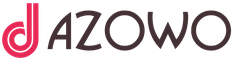
История происхождения и толкование имени ю
Кндр отмечает день образования республики День образования кндр
Водолей-женщина – свободолюбивая особа, не боящаяся экспериментов в личной жизни
Спаси овечек: Крошечные миры
Как конструируется сослагательное наклонение в английском языке: примеры